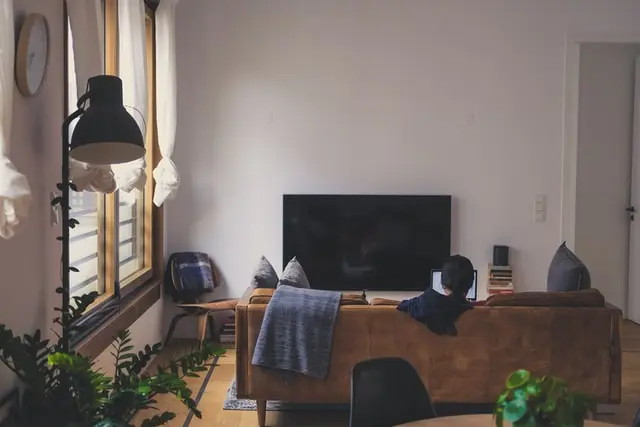Смотреть телевизор стало намного проще и удобнее, особенно с появлением потоковых сервисов, таких как Amazon Fire TV Stick или Cube. А благодаря функции зеркала теперь можно также смотреть контент с различных устройств или играть в игры на большом экране, читать книги и даже совершать видеозвонки.
Однако все это доступно только с устройств, которые выпустила компания Amazon. Другие устройства, такие как iPhone или Android, к сожалению, недоступны для зеркалирования контента на Fire TV Stick или Cube. Однако, если вы здесь, значит, есть варианты и альтернативы. Далее вы увидите руководство по зеркалированию вашего устройства на Fire TV Stick.
Как зеркалировать телефоны и планшеты iPhone и Android на Fire TV Stick
Дело в том, что для зеркалирования контента с Android или iOS нужно немного потрудиться, но при соблюдении следующих шагов результат вас не разочарует.
Включение зеркалирования Android на Firestick с помощью AirScreen
В самих настройках на Fire TV Stick есть функция включения зеркалирования устройств, но, к сожалению, с устройствами на Android или iOS это сделать будет невозможно. Это связано с тем, что Amazon не сотрудничает в этом вопросе. Поэтому можно подключить только планшеты типа Fire или подписаться на Amazon Prime Video и зеркалировать их эксклюзивные продукты. Однако, чтобы обойти это ограничение, можно воспользоваться другим способом.
И название этого метода — AirScreen. Приложение отлично работает как на устройствах Android, так и на iOS. Само приложение несложное, и его установка не займет много времени. Хотя на первый взгляд может показаться, что это долгий процесс, на самом деле он не займет у вас много времени. Конечно, при условии, что у вас хороший интернет. Вот как установить приложение AirScreen и начать смотреть контент прямо с вашего устройства на телевизоре:
- На главном экране прокрутите вниз от раздела предварительного просмотра вверху до расположенной под ним строки меню и выберите Найти
- Затем выберите Поиск
- Введите airscreen или более короткий вариант в строку поиска и выберите AirScreen из списка. Для установки AirScreen больше не требуется приложение Easy Fire Tools — оно доступно в магазине приложений Amazon.
- В появившемся окне выберите приложение AirScreen
- В окне приложения Airscreen выберите Получить
- Запустите AirScreen и выберите Подтвердить
- Появится новый экран, на котором будут отображены QR-код и URL-адрес. Вы будете использовать один из них на своем смартфоне, чтобы связать их вместе.
- Если визуальные примеры в описанных выше шагах не соответствуют вашему Firestick, вероятно, ему требуется обновление или это более старая модель. Перейдите в Настройки — Мой Fire TV — О программе и выберите Установить обновление системы или Проверить наличие обновления системы.
- На смартфоне или планшете отсканируйте QR-код, который появится на экране телевизора, или перейдите непосредственно на указанный URL-адрес
- Выберите содержимое приложения или весь экран
Однако вы должны понимать, что поскольку это не официальное приложение Amazon, в нем могут быть некоторые ошибки и недочеты. Однако не волнуйтесь, такое случается редко. В противном случае попробуйте альтернативный метод, описанный ниже.
Другой альтернативный метод — использовать приложение Cast to TV (только на Android):
- Загрузите и установите приложение Cast to TV на свое устройство
- Подключите телефон и Fire TV к одной и той же сети WiFi
- Наконец, откройте приложение и подождите, пока оно автоматически найдет ваше устройство Fire TV. После обнаружения нажмите на имя устройства, чтобы начать зеркалирование экрана
Вообще говоря, наиболее универсальным способом было бы использование сторонних приложений, но лучшим на сегодняшний день является именно AirScreen, который совместим с множеством устройств и хорошо работает. К сожалению, на данный момент Fire OS не совместима с Airplay, но вы можете использовать функцию зеркалирования на устройствах, не относящихся к Amazon, таких как Chromecast с Google TV и Roku без сторонних программ.